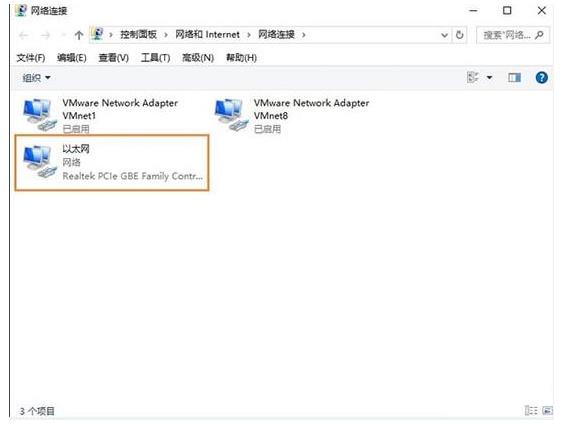小伙伴们的电脑用久了,渐渐的就会变的越来越卡,对于新手小白来说重装系统是非常困扰的问题。不过不要紧,接下来就以win10为例给大家演示一下怎么重装操作系统吧。
电脑重装系统操作步骤
01 先在浏览器搜索云骑士官网,在官网上下载云骑士装机大师软件。
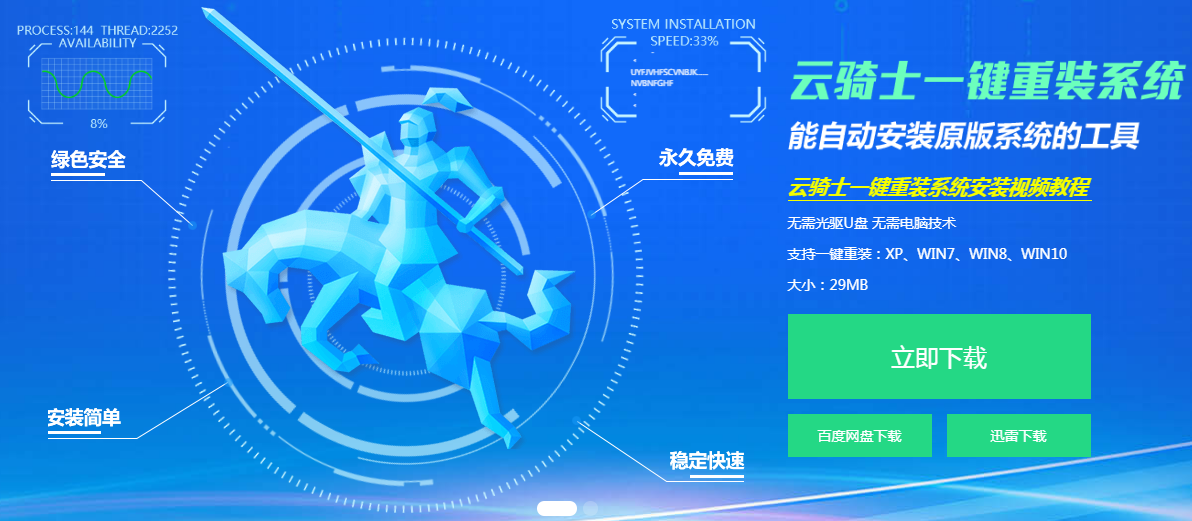
02 下载后打开云骑士装机大师,打开后云骑士会自动配置用户的电脑信息,点击一键装机页面下的立即重装。

03 然后云骑士会优先检测本地环境是否符合装机条件,等检测完毕以后点击右下角的下一步。

04 接着就进入了选择系统的界面,在这里可以看到有windows xp windows7 windows8 windows10各种版本的选项,这里以windows10为例,在选项中有各版本的系统给用户选择,在这里选择安装 家庭版64位系统,然后点击下一步。

05 云骑士会为推荐装机常用软件,可以自由选择软件,选择的软件可以帮助用户在重装时一并安装。

06 接着就进入了资料备份环节,建议用户备份一下自己需要保留的文件,或者自行备份到其他盘,因为系统重装以后C盘的文件会丢失,选择备份的文件以后点击右下角的开始安装。

07 接下来云骑士就开始进行系统镜像 系统软件 设备驱动 驱动备份的下载。同时,若想换一个系统下载,则可以点击重选系统,进行取消更换。在这里下载的系统文件较大,请大家耐心等待。

08 等待完成后,重启电脑,选择YunQiShi PE进入系统。

09 等待进入系统后,无需操作,云骑士会自动打开进行安装系统,大家耐心等待即可。

10 安装过程中弹出引导修复工具,进行写入引导文件,点击确定。

11 提示检测到PE文件,点击确定进行PE引导菜单回写。

12 安装完成后,拔掉所有外接设备,如U盘 移动硬盘 光盘等,然后点击立即重启。

13 重启过程中,选择Windows 10系统进入,等待安装,弹出自动还原驱动文件,点击是,还原本地存在的驱动备份文件。

14 弹出选择操作系统界面,选择windows 10,回车进入系统,之后无需操作,耐心等待系统准备就绪,升级优化。

15 升级优化过程中,弹出宽带连接提示窗口,可以点击立即创建,创建宽带连接。同时有软件管家工具,可以自行选择常用的软件,一键安装即可。

16 等待优化完成,重启进入系统,即完成重装。

近来有部分重装Win10的用户反映每次重启电脑后Word也无缘无故的启动了。那么Win10每次重启后自动弹Word该怎么办呢?有类似困扰的朋友请看下面的解决方法。
Win10每次重启后自动弹Word的解决方法
1、打开设备,依次点击“设置”、“账户”、“登陆选项”;
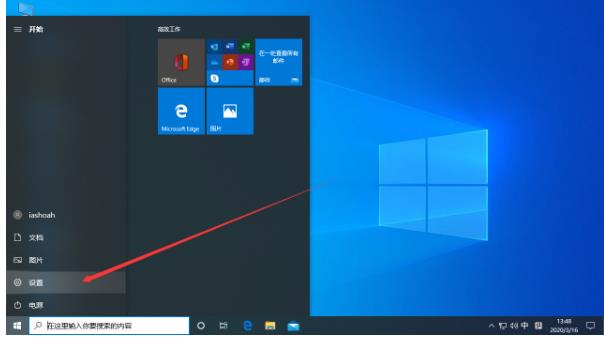
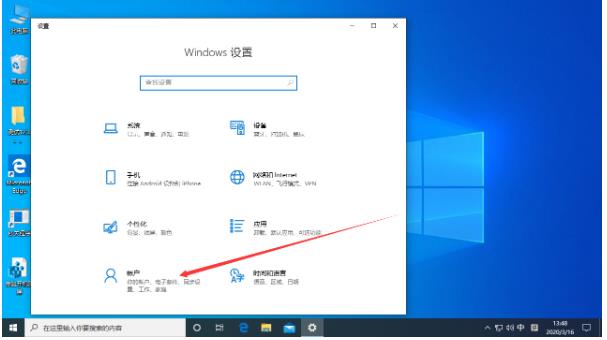
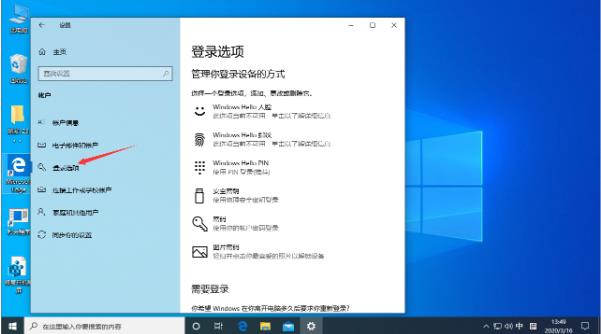
2、最后,滑动右侧窗口,在“隐私”一栏找到更新或重启后,使用我的登录信息自动完成设备设置并重新打开我的应用选项,并将之关闭即可。


又有win10用户反映以太网不见了,针对这一情况,为大家带来了Win10以太网不见了的解决方法,有类似困扰的朋友还不赶紧来了解一下。
Win10以太网不见了的解决方法
1、首先,在开始菜单上右键,打开“设备管理器”;

2、然后,在设备管理窗口的最上方点击“操作”打开“添加过时硬件”选项;

3、接着,待弹出窗口后选择“下一步”;

4、选择第二个选项“安装我手动从列表选择的硬件(高级)(M)”,再次点击“下一步”;

5、下滑找到“网络适配器”,并点击“下一步”;

6、可能需要稍等一两秒,然后在左侧选择“Microsoft”,右侧选择“Microsoft KM-TEST Loopback Adaptor(中文名为:环回适配器)”,点击“下一步”;

7、完成后关闭窗口,便可在网络链接里面刷新就可以看见“以太网”(也就是之前版本的“本地连接”)了。